-
装机达人戴尔w7旗舰版64位系统设置显示连接到投影仪的设置技巧
- 发布日期:2013-07-04 作者:装机达人一键重装系统 来源:http://www.winxp3.com
装机达人w7家庭普通版是初级用户喜爱的装机达人w7系统。统计显示很多用户日常都碰到了戴尔装机达人w7旗舰版64位系统设置显示连接到投影仪的实操问题。面对戴尔装机达人w7旗舰版64位系统设置显示连接到投影仪这样的小问题,我们该怎么动手解决呢?不经常使用电脑的朋友对于戴尔装机达人w7旗舰版64位系统设置显示连接到投影仪的问题可能会无从下手。但对于电脑技术人员来说解决办法就很简单了:1. 开始-控制面板 2. 点击显示。看了以上操作步骤,是不是觉得很简单呢?如果你还有什么不明白的地方,可以继续学习小编下面分享给大家的关于戴尔装机达人w7旗舰版64位系统设置显示连接到投影仪的问题的具体操作步骤吧。
1. 开始-控制面板
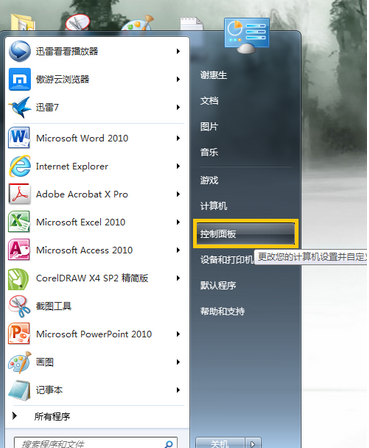
2. 点击显示
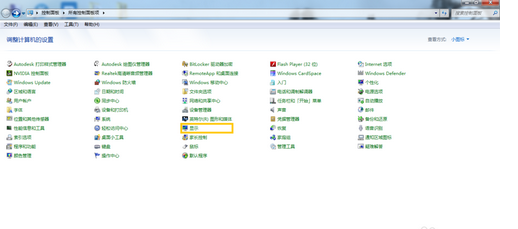
3. 调整合适的分辨率

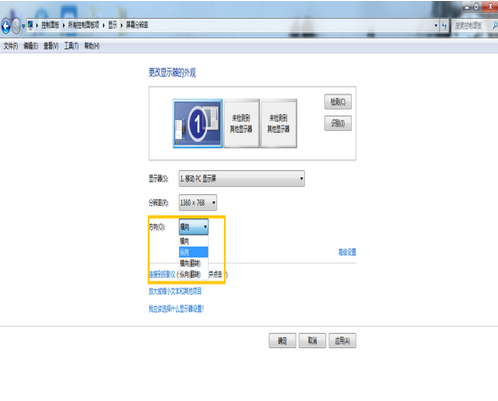
4. 连接到投影仪
5. 进行相应的选择,键盘上点击“窗口键+p”
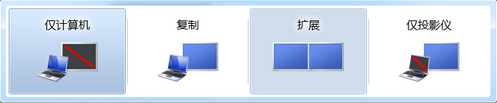
电脑屏幕上选择相应选项,一般选择“复制”,这样投影仪上的画面和电脑上的画面是同步的。另外:
*选择“仅计算机”表示关闭投影仪显示。
*选择“扩展”表示投影仪作为电脑的扩展屏幕,屏幕的右半部分会显示在投影仪上,此选择方便在投影的同时,电脑上可进行其他操作而不影响投影的内容,比如在演讲时可记录笔记。
*选择“仅投影仪”,则关闭电脑显示,影像只显示在投影仪上。
猜您喜欢
- 05-15装机达人w7 64位旗舰oem系统环境数学…
- 07-15装机达人w7 32 64位旗舰系统设置经典…
- 11-19装机达人一键w7 64位旗舰系统锐捷共享…
- 11-29装机达人宏基w7 64位旗舰系统内置指纹…
- 10-20装机达人w7 64位旗舰镜像系统关闭网页…
- 06-08装机达人w7安装版64位旗舰版系统桌面…
- 08-05装机达人w7系统将计算机右键属性功能…
- 09-02装机达人w7 ios 64位旗舰系统无效软件…
相关推荐
- 04-05装机达人w7旗舰版64位纯净版系统电脑…
- 11-01装机达人w7系统电脑隐藏分区添加一个…
- 01-13装机达人w7系统电脑中禁用GUi引导的还…
- 04-22装机达人w7 64位旗舰版纯净版系统任务…
- 12-25装机达人w7系统手动关闭多余启动项目…
- 05-08装机达人w7系统设置切换窗口显示数目…
- 01-03装机达人w7系统设置自动连接adsl教程…
- 11-16装机达人w7系统从家庭普通版升级到旗…



